Comment graver un CD Windows Live sur une clé USB. Comment graver une image LiveCD sur une clé USB (pour la récupération du système)
Bonjour les amis ! Aujourd'hui, nous allons apprendre à créer et à utiliser plusieurs disque de démarrage administrateur du système.
Ce appareil universel, qui contient tout fonds nécessaires pour tester et reprise après sinistre système et ses principaux composants.
Cet appareil (CD/DVD ou clé USB) est composé de un certain montant des produits unis par une coque. En démarrant à partir d'un tel périphérique, vous pouvez lancer un système d'exploitation préinstallé, divers utilitaires de diagnostic des composants, programmes antivirus. Et également créer/déployer une image système, restaurer/copier des données, restaurer le démarrage, nettoyer le système d'exploitation des virus, supprimer la bannière de blocage des ransomwares et bien plus encore.
En termes simples, il s'agit d'une image de système d'exploitation portable basée sur Distribution Windows Avec ensemble nécessaire logiciel enregistré sur un CD/DVD ou une clé USB. Généralement, ces appareils sont utilisés dans en cas d'urgence quand c'est impossible chargement normal Système d'exploitation. Par exemple, un « écran de la mort » bleu ou une bannière de blocage. Après avoir démarré depuis un Live CD/DVD, vous pouvez tester les composants (processeur, disque dur, BÉLIER) ou supprimez un fichier infecté par un virus.
Vous devez enregistrer ou préparer une telle image à l'avance. Comme on dit, préparez le traîneau en été et la charrette en hiver. Soyez pleinement préparé à l’avance. De plus, Live CD/DVD est utile dans affaires quotidiennes. Par exemple, pour travailler avec sections de dur disque(), faites copie de sauvegarde système, modifiez le registre ou testez le système. Le spécialiste doit également être capable de le faire, après avoir préalablement installé.
Que faut-il pour créer un périphérique Live CD/DVD/USB amorçable ?
Selon votre choix (disque ou clé USB) et la taille de l'image, vous pouvez créer un fichier bootable CD live disque, DVD en direct disque ou lecteur flash multiboot (USB multi-démarrage ). Dans cet article, nous examinerons la création d'un Live DVD amorçable et d'un disque USB MultiBoot.
Vous aurez besoin de :
1. Une image avec l’ensemble de logiciels nécessaire.
2. DVD ±R vierge. Nous allons d’abord créer un Live DVD bootable.
Quant à l'image, vous pouvez voir ci-dessous deux liens de téléchargement. Téléchargez la première image. À Internet lent ou un tarif limité, vous pouvez utiliser la deuxième image RusLiveFull_CD (663 Mo). Il est plus compact et ne contient que l'essentiel. Je tiens à dire tout de suite que je ne suis pas l'auteur de ces montages.
Une fois l'image téléchargée, nous commençons à l'enregistrer sur un disque. Je recommande d'utiliser programme gratuit ImgBurner.
Le site officiel du programme est www.ImgBurn.com. Nous lançons le programme et spécifions le chemin d'accès à l'image RusLive téléchargée. Cliquez "Enregistrer".
En savoir plus sur la gravure d'une image sur disque à l'aide de Programmes ImgBurnécrit en . Si vous utilisez la deuxième image (663 Mo), vous pouvez utiliser un CD.
Comme je l'ai dit plus haut, en tant que transporteur périphérique de démarrage Vous pouvez également utiliser une clé USB ordinaire d'une taille d'au moins 1 Go.
Pour écrire une image sur un lecteur flash, utilisez le programme WinSetupFromUSB. Téléchargez-le sur le site officiel à l'adresse : www.winsetupfromusb.com. Il existe deux versions du programme : pour un système 32 bits standard et pour un système 64 bits. En fonction de la version de votre système d'exploitation, lancez le raccourci approprié.
Dans le champ « Disque USB» indiquer le lecteur flash sur lequel l'enregistrement sera effectué. Ensuite, nous définissons paramètres nécessaires et au point "Autres ISO compatibles Grub4dos" indiquez le chemin d’accès à l’image téléchargée.
Attendez la fin de l'enregistrement, après quoi une fenêtre apparaîtra indiquant Travail terminé.
Le périphérique de démarrage est prêt. Vous devez maintenant démarrer à partir de celui-ci. Insérez le disque dans le lecteur ou la clé USB dans le port USB 2.0 !! (Port USB 3.0 bleu). Ensuite, vous devez configurer le démarrage à partir du lecteur (si vous avez enregistré un Live DVD) ou à partir d'un lecteur flash. Cliquez sur Redémarrer l'ordinateur.
Si vous avez ordinateur de bureau, puis immédiatement au démarrage du système, appuyez sur la touche F8, F11 ou F12. Cela dépend de votre carte mère. Si vous ne parvenez pas à démarrer du premier coup, réessayez. cette procédure en utilisant une autre touche de fonction.
Si vous avez un ordinateur portable, le plus souvent c'est Touche Échap, F8 ou F12 (moins souvent F1 ou F2). Vous pouvez voir une liste de raccourcis clavier.
Dans le menu qui apparaît, utilisez les flèches de votre clavier pour sélectionner la ligne avec votre appareil. Appuyez sur Entrée et attendez la fenêtre du chargeur de démarrage GRUB4DOS, où nous verrons l'entrée suivante : RusLiveFull_DVD à partir de la partition. Appuyez sur Entrée. Une liste de menu apparaîtra, où nous sélectionnons le premier élément.
Dans la fenêtre suivante, sélectionnez l'élément.
Attendez qu'il se charge Coque Windows XP. Ne vous inquiétez pas, il s'agit simplement d'un système d'exploitation chargé à partir d'un appareil préparé. Voilà à quoi cela ressemble.
Aujourd'hui, nous avons appris à créer un Live DVD amorçable (et un MultiBoot USB). On l'appelle également disque d'urgence ou disque d'administrateur système. Nous avons découvert à quelles fins il est utilisé. Nous l'examinerons dans les articles suivants. application pratique. Nous apprendrons à tester les principaux composants d'un ordinateur, à travailler avec disque dur, restaurez le chargeur de démarrage, combattez les bannières qui bloquent le système et bien plus encore.
Une méthode d’élimination efficace et efficiente problèmes internes appareil informatique, en supprimant les virus, en vérifiant, en diagnostiquant les défauts est un Live CD. Ce système d'exploitation est distribué sous forme d'image Disque ISO, et peut être utilisé sans téléchargement sur votre ordinateur.
AVEC en utilisant Live Le CD peut être restauré ou installé le système
Utilisation de la distribution :
- le système d'exploitation est en cours de réinstallation,
- ses composants sont diagnostiqués et restaurés,
- l'antivirus est chargé, le système d'exploitation est nettoyé des virus et des menaces système,
- la bannière de blocage est minimisée,
Cette distribution portable avec le bon ensemble Les fonctions sont enregistrées sur un disque ou une clé USB. cd dans les situations d'urgence lorsque le système d'exploitation est arrêté. Après l'avoir téléchargé, vous pouvez tester les principaux composants d'un appareil informatique - processeur, disque dur, RAM pour détecter toute infection par des éléments nuisibles et des virus. À la suite des tests, les fichiers infectés sont supprimés.
La procédure de création d'un kit de distribution présente certaines particularités, l'utilisateur doit donc lire les instructions qui décrivent en détail les méthodes de gravure d'un live cd sur USB.
Création d'un Live USB à l'aide de WinSetupFromUSB
L'application WinSetupFromUSB contient tout fonctions nécessaires créer une clé USBCette application contient tout ce dont vous avez besoin pour créer lecteur de démarrage avec un contenu varié. Pour enregistrements iso sur une clé USB, vous devez étudier certaines fonctionnalités du programme.
Pour transférer régulièrement fichiers d'installation Windows et Live CD sur un lecteur flash utilisent des chargeurs de démarrage différents. Les distributions diffèrent les unes des autres principalement par le nom du chargeur de démarrage. GRUB4DOS est généralement utilisé pour créations en direct cd, utilisé pour diagnostiquer et éliminer les problèmes internes d’un périphérique informatique.
Le processus d'écriture d'un live cd sur un lecteur flash à l'aide de l'application WInSetupFromUSB se déroule comme suit :
- Sélectionnez dans la liste le bon nom conduisez et vérifiez - Formatage automatique..., si l'application est lancée pour la première fois.
- Sélectionner types requis images à ajouter en les cochant. Marquez le chemin vers eux. Faire bon choix tapez, vous devez ouvrir le contenu. Lorsque boot.ini est situé au cœur, il s'agit le plus souvent de Distribution Windows. Si les fichiers syslinux sont visibles, vous devez sélectionner la partition appropriée, puis menu.lst, grldr et GRUB4DOS. Si aucune des options ne convient à l'utilisateur, choisissez GRUB4DOS.
- Cliquez sur Go et attendez que le live CD soit écrit sur le lecteur flash.
Utiliser UltraISO
UltraISO vous permet de créer une clé USB bootablePour tout le monde Image ISO Oui, vous pouvez créer une clé USB amorçable à l'aide de l'application UltraISO.
Pour ce faire, vous avez besoin de :
- Ouvrez l'application UltraISO depuis la fenêtre de l'administrateur.
- Après avoir ouvert le package de distribution dans cette application, cliquez sur le bouton similaire en haut.
- Ensuite, dans le menu Boot, sélectionnez la commande pour graver un disque de démarrage.
- Spécifiez le nom pour enregistrer les données. Vérifiez soigneusement l'orthographe correcte du nom du lecteur.
- Formatez le lecteur flash dans la section Méthode -HDD.
- Si le lecteur est déjà formaté, cliquez sur la commande – Écrire. S'il n'a pas été formaté au préalable, cliquez sur le bouton formater.
- Dans cette fenêtre dans la ligne système de fichiers sélectionnez FAT32 et démarrez le formatage en sélectionnant une commande similaire.
- Une fois le formatage terminé, toutes les données seront détruites sur le lecteur flash, vous devez fermer la fenêtre de formatage et ouvrir - Écrire un disque Image.
- Sélectionnez la commande – Write, pour enregistrer le kit de distribution sur le lecteur flash. Le temps de création dépend de nombreux facteurs : la puissance du périphérique informatique, la taille de la RAM, la charge mémoire, etc.
- Une fois l'enregistrement terminé, un message apparaît pour l'indiquer.
- Fermez l'application. Processus d'enregistrement USB en direct fini.
REGARDER LA VIDÉO
Graver un Live CD sur USB par d'autres moyens
Tous les sites de développeurs contiennent des instructions et des utilitaires pour créer des distributions de disques officielles et les transférer sur un lecteur externe.
Pour les images de CD faites maison, les sites à partir desquels elles sont téléchargées contiennent des instructions similaires qui vous aident à télécharger rapidement la distribution requise sur le lecteur. Parfois, pour créer un lecteur amorçable, il est utilisé programme spécial pour l'enregistrement.
Certaines ISO prennent en charge le démarrage basé sur EFI. À l’avenir, la plupart des ISO bénéficieront de ce soutien. Dans ce cas, vous devez télécharger le contenu de l'image sur un lecteur flash avec le système de fichiers FAT32 et démarrer à partir de celui-ci.
Vous savez maintenant comment graver un Live CD sur une clé USB.
Comment graver d'une clé USB sur un disque ?
Dans les leçons précédentes, nous avons appris à écrire des fichiers depuis un ordinateur vers et depuis un ordinateur vers .
Dans cette leçon, nous analyserons les données.
Pour enregistrer des données de lecteurs flash sur disque besoin d'un programme cdburnerxp. Vous pouvez trouver ce programme sur Internet, le télécharger et l'installer. Le programme est gratuit. J'ai écrit dans les leçons précédentes comment rechercher des informations, télécharger des programmes et les installer.
Prenez une clé USB avec quelques données. Dans mon exemple, un film est enregistré sur la clé USB. Insérez la clé USB dans le connecteur USB. Ouvrez le lecteur flash
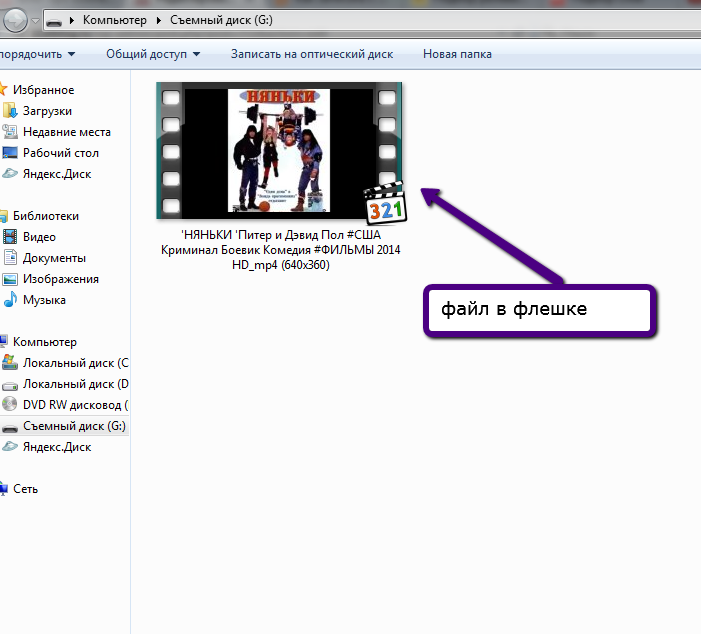

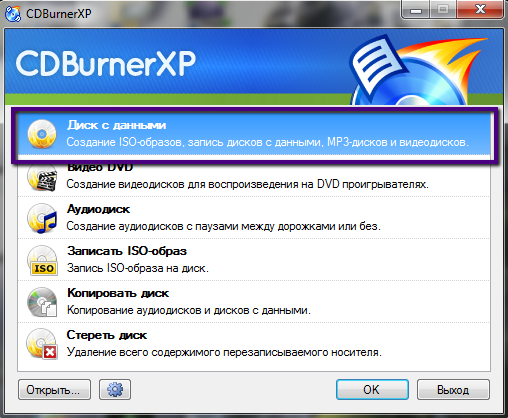

Une nouvelle fenêtre s'ouvrira où nous trouvons icône de lecteur flash. Une fois bouton gauche de la souris cliquez dessus et dans la fenêtre de droite du programme, nous trouvons le fichier qui doit être écrit du lecteur flash sur le disque.
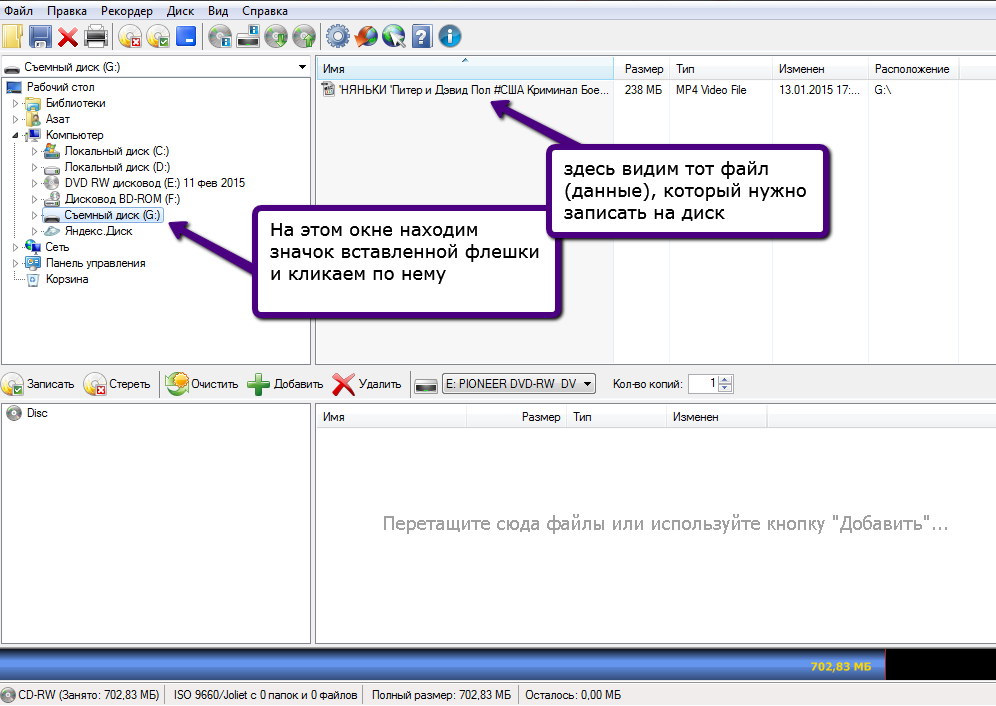
Si vous avez des difficultés à trouver l'icône du lecteur flash, vous pouvez voir sous quel nom votre lecteur flash est ouvert comme suit. Ouvrez la fenêtre Poste de travail, cela peut être fait via le bouton "commencer"

Ou en double-cliquant sur l'icône mon ordinateur sur le bureau

Et dans la fenêtre qui s'ouvre on voit la désignation « disque amovible(G:)".
Ceci est un signe de clé USB.
Nous sélectionnons maintenant les fichiers qui doivent être écrits sur le disque.
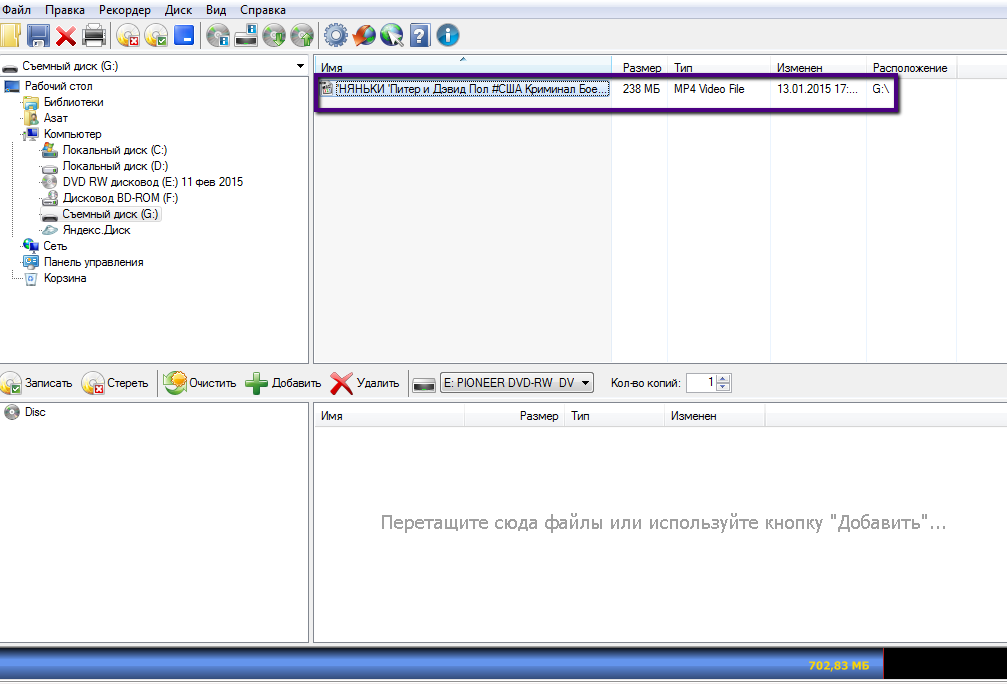
Déplacez le curseur de la souris sur les données que nous voulons écrire du lecteur flash sur le disque, cliquez sur bouton gauche souris et en maintenant le bouton enfoncé, faites glisser les fichiers à l'aide de la souris dans la fenêtre où il est écrit : "Faites glisser les fichiers ici...". Ajoutant ainsi des fichiers du lecteur flash à écrire sur le disque.
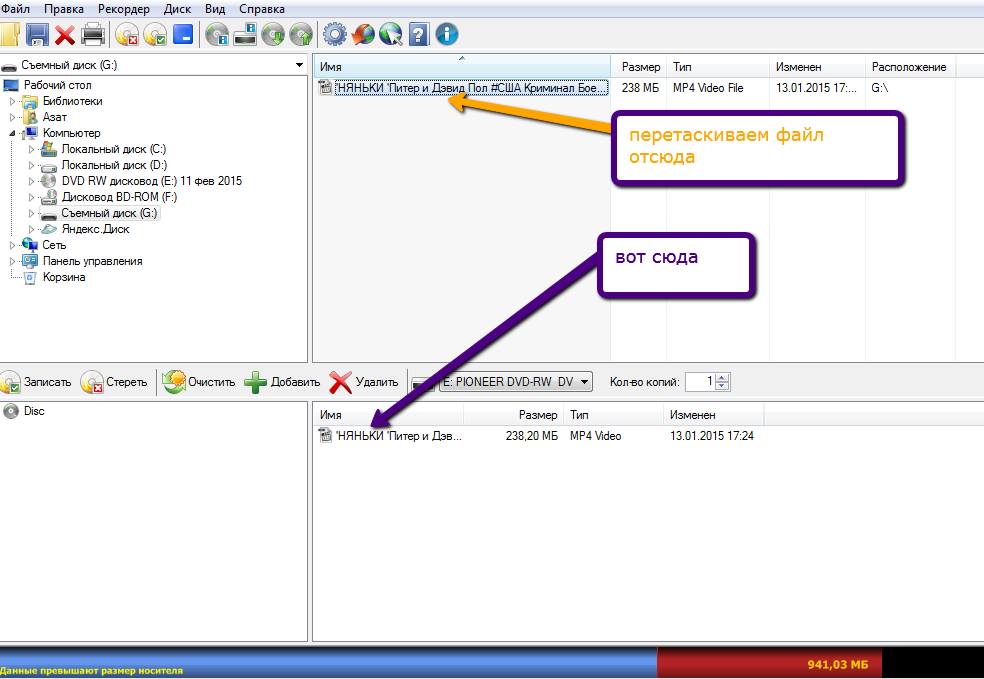
Note: Manière alternative ajout de fichiers (données) pour l'enregistrement.
Sélectionnez les fichiers que vous souhaitez enregistrer avec le bouton gauche de la souris, puis appuyez sur le bouton "+ajouter"





Et puis nous attendons patiemment la fin du processus d'écriture des données du lecteur flash sur le disque.
Note: Nous avons sélectionné la vitesse minimale lors de l'enregistrement, mais le programme peut la définir lui-même vitesse optimale lors de l'écriture d'un lecteur flash sur un disque.

Nous regardons comment écrire à partir d'un lecteur flash sur le disque données.

Le processus d'écriture de fichiers d'un lecteur flash sur le disque est maintenant terminé. Une fenêtre de notification s'ouvrira.

Cliquez ici "D'ACCORD" et quitte le programme cdburnerxp clôture Tous fenêtres actives ce programme.
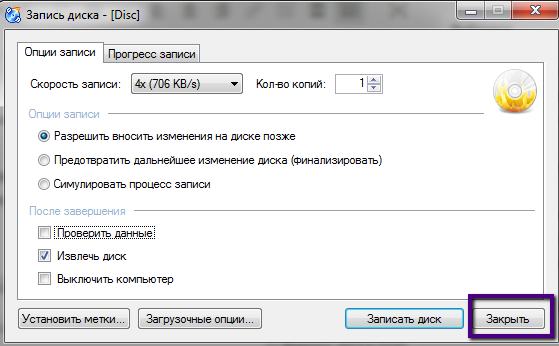
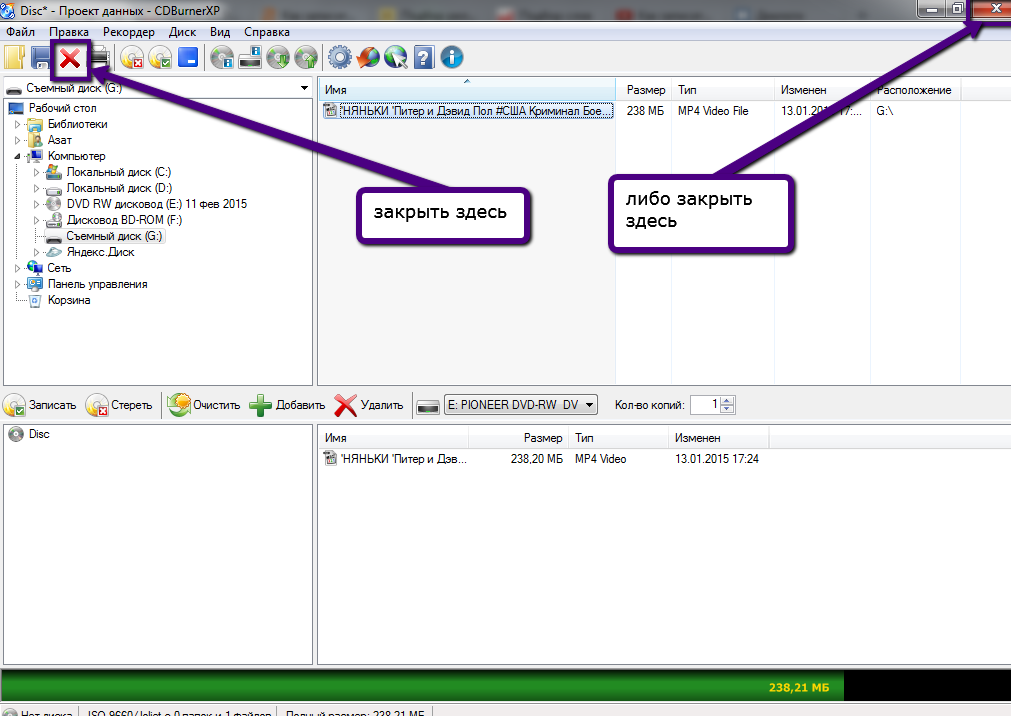
Le programme proposera de sauvegarder le projet. La sauvegarde ou non est à votre discrétion.

fermez une autre fenêtre.


Et nous voyons que nos données sont enregistrées. Nous pouvons exécuter le fichier et vérifier la fonctionnalité.

Les données ont été vérifiées. Tout est en état de marche.
J'espère pouvoir aider à résoudre le problème : .
Pour changer, regardez une vidéo sur astuces avec des disques.
Avez-vous aimé l'article? Recevez les mises à jour du blog par e-mail :
Comment graver un LiveCD sur clé USB ? Pour ça peut être utilisé diverses manières.
LiveCD sur disque dur externe donne opportunité restaurer Fenêtres et Linux, diagnostiquer des problèmes avec eux et même le système sont impossibles pour une raison quelconque.
En règle générale, cet ensemble d'utilitaires est enregistré sur des CD ou des DVD. Cependant, il est beaucoup plus simple et pratique de créer un lecteur flash similaire avec LiveCD - plus précisément avec LiveUSB.Dans le même temps, vous pouvez créer de tels médias non seulement dans le système pour lequel ils sont créés, mais également dans presque n'importe quel autre - l'essentiel est de choisir approprié application .
Créer un LiveCD avec Windows
Vous pouvez simplifier la création d'un périphérique Live CD / DVD / USB amorçable en utilisant pertinent candidatures.
Parmi eux, les plus populaires et les plus pratiques à utiliser sont WinSetupFromUSB Et Ultra-ISO. De plus, leurs versions complètes peuvent être téléchargées gratuitement en ligne.
Utilisation de WinSetupFromUSB
L'application WinSetupFromUSB vous permet de graver facilement n'importe quel disque ou lecteur flash, y compris bootable et diagnostique.
Leur différence avec les disques Windows classiques réside dans l'utilisation d'autres chargeurs de démarrage, par exemple GRUB4DOS.
Bien que lors de l'enregistrement en utilisant pertinent Pour les programmes, seule la distribution correctement sélectionnée est importante et le processus de sauvegarde des données s'effectue exactement de la même manière.
Travailler avec le programme, malgré l'interface en anglais, est assez simple :
- Téléchargez, installez et exécutez le programme dans le système d'exploitation Windows (de XP à 10) ;
- Sélectionner dans la liste correspondant stockage;
Conseil : s'il y a plusieurs supports et qu'ils sont de même taille, il vaut la peine de supprimer ceux en trop afin de ne pas écrire accidentellement des informations à un autre emplacement
- Cochez la case « Formater-le automatiquement avec FBinst » ;
- Sélectionnez des images (une ou plusieurs, puisque le programme vous permet d'enregistrer autant d'ensembles d'utilitaires et de programmes d'installation qu'il y en a sur un lecteur flash - par exemple, afin que vous puissiez restaurer le système d'exploitation Windows de différentes versions) ;
- Sélectionnez (à l'aide des cases à cocher) les types d'images que vous souhaitez installer.

Après avoir appuyé sur le bouton Aller Tous les systèmes seront installés sur le lecteur flash.
Le temps nécessaire dépend du nombre de distributions et de la puissance de l'ordinateur.
Travailler avec UltraISO
À l'aide de l'application UltraISO, vous pouvez créer des clés USB amorçables de tout type en suivant quelques étapes simples :
- Exécutez le programme ;
- Ouvrir dedans image ;
- Aller au menu de démarrage
- Ouvrez l'élément « Graver l'image du disque dur » ;
- Spécifiez le lecteur sur lequel le LiveCD sera écrit.

Constructions LiveCD spéciales
Certains LiveCD populaires ont leurs propres instructions d'installation spécifiques, qui peuvent être trouvées sur le site Web du développeur.
Par exemple , diagnostique Disque Kaspersky est installéà l'aide de l'utilitaire Kaspersky Rescue Disk Maker, qui vous permet d'obtenir un support fonctionnant correctement, tandis que d'autres applications peuvent créer des distributions non fonctionnelles du même LiveCD.

Fonctionnalités de création d'un LiveCD sous Windows 10 (W10)
Dans le système d'exploitation W 10, la création d'un LiveCD peut être beaucoup plus simple.
Cela permettra restaurer diverses plates-formes, y compris la distribution du système d'exploitation elle-même, les versions antérieures de Windows et même Ubuntu, sans les télécharger.
De plus, l'une des méthodes ne nécessite l'utilisation d'aucune application ni utilitaire, bien qu'elle présente certaines limites dans utiliser, et pour le second, vous n'aurez besoin que d'un programme téléchargé à partir de la ressource Microsoft.
Le moyen le plus simple de graver un LiveCD pour W 10 consiste simplement à copier un ensemble d'utilitaires appropriés de votre disque dur vers un lecteur flash.
Pour ce faire, vous n'avez besoin d'utiliser aucun programme, mais décompressez simplement l'image ISO sur votre disque dur puis transférez les données sur le support (pour simplifier la tâche, vous pouvez utiliser l'élément « Copier le dossier »).
C'est vrai, l'ensemble est en cours de chargement diagnostique les utilitaires ne seront disponibles que s'ils sont disponibles dans le système amélioré Interface UEFI-BIOS.

Ce qui sera demandé à l'utilisateur avant de copier :
- Format clé USB au format FAT32 ;
- Changer de mode pour BIOS ordinateur pour lequel il sera utilisé diagnostique disque , – faire profil actifUEFI, pas "mode de compatibilité".
Outil de création de médias
L'utilisation de l'utilitaire propriétaire Media Creation Tool, développé par Microsoft et adapté à la création de LiveCD avec les dernières versions de Windows (8, 8.1 et 10), est assez simple et pratique.
Un lecteur flash est créé lors du processus de mise à jour du système d'exploitation déjà installé sur votre ordinateur. En conséquence, vous recevez une licence copie de Windows.
Le programme commence par le lancement du kit de distribution, après quoi une invite apparaît à l'écran pour créer un disque ou mettre à jour le système.

Les étapes suivantes consistent à sélectionner la création du support d'installation et à cliquer sur le bouton « Suivant ».
Après avoir sélectionné un périphérique USB, accédez à la liste des lecteurs disponibles.

Après avoir sélectionné l'option d'installation, le processus de chargement du kit de distribution Windows sur la clé USB commence (toute version requise, de XP à 10).
Dans ce cas, les informations sont téléchargées d'abord sur l'ordinateur, puis seulement sur le disque ; la vitesse dépend de la bande passante de la connexion Internet.
Création de distributions Ubuntu (Ubuntu)
Vous pouvez créer une distribution Ubuntu à la fois depuis Windows et depuis Ubuntu lui-même ou toute autre version de Linux.
La première option vous aidera dans les cas où vous allez installer plusieurs plates-formes sur un PC ou si vous créez un LiveCD pour l'ordinateur de quelqu'un d'autre.
La seconde assure la création d'un disque pour restaurer votre propre système.
Clé USB amorçable avec Ubuntu sous Windows
La première étape de l'installation d'Ubuntu sur Windows consiste à télécharger l'image disque et approprié programmes pour créer une clé USB bootable(par exemple programme d'installation USB universel).
Vous pouvez obtenir de l'aide pour choisir les distributions de ce système, par exemple sur le site officiel russe du fabricant de la plateforme.
Vous trouverez ici la dernière version d'Ubuntu et plusieurs versions plus anciennes, en sélectionnant celle qui convient en fonction de la taille, de la dernière date de sortie ou du support.

- exécutez le programme d'installation USB universel ;
- se connecter à un ordinateur Clé USB, dont le volume est d'au moins 2 Go ;
- format disque au format FAT32 (sous Windows ou en utilisant le programme).
Dans la fenêtre qui s'ouvre, sélectionnez le nom du système, installé sur le disque (Étape 1), puis l'emplacement de la distribution (Étape 2) et l'adresse du lecteur flash (Étape 3).
Après avoir appuyé sur le bouton Créer Tout ce que vous avez à faire est d'attendre l'installation du LiveCD, ce qui ne prend généralement pas plus d'une demi-heure.
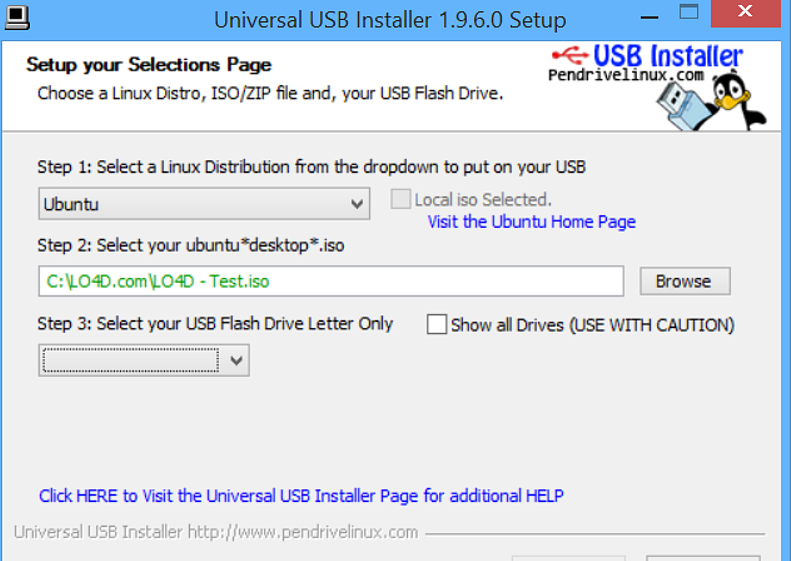
Encore plus facile profiter programme universel Unetbootin pour Windows en suivant ces étapes :
- téléchargez l'application et installez-la sur votre PC ;
- ouvrez-le en tant qu'administrateur système ;
- sélectionnez une distribution dans la liste ;
- indiquer l'emplacement où se trouve l'image système ;
- sélectionnez le nom du disque ;
- démarrez le processus d’installation.

Figure 9. Configuration de la gravure de disque avec Ubuntu dans le programme Unetbootin.
